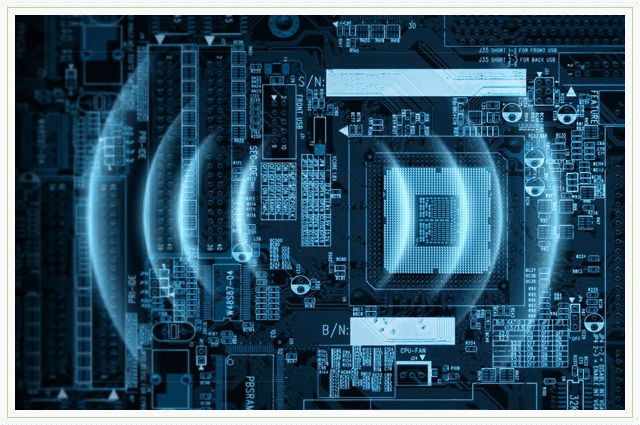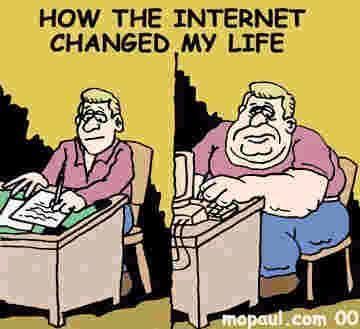Smart TV-ni qo'llab-quvvatlaydigan televizorlar endi noyob narsa emas. Bugungi kunda tobora ko'proq odamlar kino va shoularni tomosha qilish bilan cheklanmagan qurilmalarni o'rnatishni tanlashmoqda. Ularni Internetga ulash mumkin, shunda keyinchalik siz YouTube-da sevimli shoularingiz va filmlaringizni tomosha qilishingiz, musiqa tinglashingiz, oilangiz va do'stlaringiz bilan Skype-da suhbat qilishingiz, ijtimoiy tarmoqlarda suhbat qilishingiz, onlayn o'yinlar o'ynashingiz mumkin. Bunga qo'shimcha ravishda, ushbu televizorlar sizga kompyuterdan qattiq diskni qo'shishga imkon beradi.
Smart TV-ga ega Yaponiyaning Toshiba televizorlari juda yaxshi texnik xususiyatlarga ega (modellar va narxlarni bu erda topish mumkin: http://www.citrus.ua/shop/goods/tv/3871/). Maxsus dasturlar yordamida (ularni App Store-da yuklab olishingiz mumkin) televizor ekranida ob-havo, yangiliklar, audio kitoblarni tinglash, musiqa tinglashingiz mumkin. Ushbu brendning televizorlari yuqori aniqlikdagi rasmlar, videolarga televizion ko'rsatuvlarni yozib olish qobiliyati, shuningdek, tasvirni ekrandan boshqa qurilmada aks ettirishga imkon beruvchi oynali ekran bilan ajralib turadi. Bugungi kunda ushbu televizorlar nega shunchalik ommalashganligi ajablanarli emas. Ammo bunday televizorning barcha imkoniyatlari, agar u Internetga ulangan bo'lsa, ochiladi.
Simsiz ulanish
Wi-Fi simsiz aloqasi yordamida televizorni qanday qilib tarmoqqa tezda ulashni ko'rib chiqaylik. Buni amalga oshirish uchun sizga yo'riqnoma kerak bo'ladi (ishdan oldin, u ishlayotganligini tekshiring). Shuningdek, o'rnatilgan Wi-Fi adapterli televizor modellari mavjud. Routerni televizorga ulab bo'lgandan so'ng, tarmoq turini tanlang: "Sozlamalar - Afzalliklar - Tarmoq - Tarmoq turi - Simsiz". Agar yo'riqnoma WPS-ni qo'llab-quvvatlasa, u holda barcha simsiz parametrlarni avtomatik rejimda avtomatik sozlashi sababli ushbu usuldan foydalanish yaxshidir. WPS simsiz qurilmani osongina ulash uchun maxsus ishlab chiqilgan sanoat standartidir. Agar u qo'llab-quvvatlanmasa, siz televizorni "PBC" -dan foydalanib o'rnatishingiz mumkin:
- "Afzalliklar" menyusida "Easy Setup" -ni tanlang;
- tanlang: "PBC - skanerlashni boshlang - Ok";
- kirish nuqtasini tanlang;
- konfiguratsiya tugallanganligi haqida xabar beradigan oyna paydo bo'ladi;
- oK ni bosing.

PIN-ulanish
Siz PIN-kod yordamida televizoringizni tezda Internetga ulashingiz mumkin:
- "Afzalliklar" menyusida "Easy Setup" -ni tanlang;
- tanlang: "PIN - tekshirishni boshlash - OK";
- ro'yxatdan kirish nuqtasini tanlang va "OK" ni bosing;
- paydo bo'lgan oynada PIN-kodingizni kiriting va "Keyingi" ni bosing;
- sozlash tugallanganligi to'g'risida xabarnoma paydo bo'ladi;
- oK ni bosing.

Qo'lda sozlash
Barcha parametrlarni qo'lda sozlash mumkin. Buning uchun "Afzalliklar" menyusiga o'ting, avval "Tarmoqni sozlash" -ni tanlang, so'ng "Simsiz sozlash" va "Qo'lda sozlash" -ni tanlang. O'q "Tarmoq nomi - Ok" qiymatiga ishora qiladi. Klaviaturadan foydalanib, tarmoq nomini kiriting. Ko'k tugmani bosib sozlamalarni saqlang. Keyin "Identifikatsiya" parametrini va 4 qiymatdan birini tanlang: "WPA2-PSK", "Birgalikda ishlatiladigan kalit", "Ochiq tizim", "WPA-PSK". "Shifrlash" tugmasini bosing va qiymatlardan birini tanlang: "TKIP", "Niskol.", "AES", "WEP".
"WEP" va "Niskol" shifrlashga e'tibor bering. Agar Ochiq Tizim tanlangan bo'lsa, mavjud bo'ladi. Agar siz "Shared key" ni tanlagan bo'lsangiz, unda "WEP" mavjud bo'ladi. "WPA2-PSK" va "WPA2-PSK" bilan - faqat "AES" va "TKIP". Shifrlashga qaror qilganingizdan so'ng, "Security Key - Ok" -ni tanlang. Xavfsizlik kaliti klaviatura yordamida kiritiladi. Agar "Niskol." Shifrlash tanlangan bo'lsa, element faol bo'lmaydi. Keyin, "Bajarildi - Ok" ni bosing.

Yuqoridagi barcha sozlamalarni Toshiba televizoringizda "Orqaga - OK" tugmachalari yordamida bekor qilishingiz mumkin.
Agar siz televizoringizni uy tarmog'ingizga ulash uchun uyadan yoki tugmachadan foydalansangiz, avtomatik konfiguratsiyadan foydalana olmaysiz va tarmoq manzili bilan qo'lda sozlashingiz kerak bo'ladi. Agar o'rnatilgan DHCP qo'llab-quvvatlaydigan yo'riqnoma foydalanayotgan bo'lsangiz, avtomatik konfiguratsiyadan foydalaning. Qo'lda sozlash mumkin bo'lmasligi mumkin. Televizorni to'g'ridan-to'g'ri kompyuterga ulashda o'zaro faoliyat tarmoq simidan foydalaning.
Avval ulanish uchun tarmoq turini tanlashingiz kerak. Buning uchun Sozlamalar menyusidagi elementlarga o'ting; → Afzalliklar; → Tarmoqni o'rnatish; → Tarmoq turi parametrini tanlang; keyin qiymat Simli; va Simsiz ;.
Agar ikki tarmoqli simsiz LAN adapteri ulanmagan bo'lsa, siz simsiz tarmoqni tanlay olmaysiz.
Simli ulanish (LAN)
Bunday televizorga ulangan yo'riqnoma ichida uni odatda Auto Tun rejimiga o'rnatish kerak; qiymati On ;.
Agar yo'riqnoma DHCP funktsiyasi o'chirilgan bo'lsa, Avtokonfiguratsiya parametrini o'rnating; qiymati Off; va IP manzilini qo'lda kiriting.

IP-manzilni sozlash

Qo'lda IP-manzilni kiritishda, u boshqa biron bir tarmoq elementining IP-manzili bilan mos kelmasligiga ishonch hosil qilishingiz kerak - televizorda u ichki va noyob bo'lishi kerak.
Simsiz ulanish (WiFi)
Agar kirish joyingiz WPS-ni qo'llab-quvvatlasa, siz ushbu usuldan foydalanishingiz mumkin.
WPS simsiz tarmoq qurilmalari va xavfsizlik sozlamalarini ulashni osonlashtirish uchun ishlab chiqilgan sanoat standartidir.
WPS-dan foydalanganda barcha simsiz sozlamalar avtomatik ravishda sozlanadi. Shuni esda tutingki, oddiy sozlash bilan konfiguratsiya uchun WEP shifrlash mavjud bo'lmasligi mumkin.

Simsiz tarmoqni sozlashning bir necha yo'li mavjud:

- PBC yordamida oson o'rnatish (tugmani bosib sozlash).
- PBC elementini tanlash; va Skanerlashni boshlash;; ni, so'ngra OK ni bosing;
- Ekrandagi ko'rsatmalarga amal qilib, kirish joyidagi tegishli tugmani bosing.
- Sozlash tugaganligi haqida xabar beradigan oyna paydo bo'lganida, OK ni bosing;
- PIN-kodni oson sozlash (shaxsiy identifikatsiya raqami).
- Afzalliklar menyusida; O'rnatish Tarmoq elementlariga o'ting; → Simsiz o'rnatish; → Oson sozlash ;.
- PIN kodini tanlang; va Skanerlashni boshlash;; ni, so'ngra OK ni bosing;
- PIN-kod oynasi paydo bo'lganda, kirish nuqtasi sozlamalarida ko'rsatilgan PIN-kodni kiriting, so'ngra PIN kodini ishlatib sozlashni davom ettirish uchun NEXT ni bosing; Sozlash tugaganligi haqida xabar paydo bo'lganda, OK ni bosing;
- Yordamchi sozlash
- Afzalliklar menyusida; O'rnatish Tarmoq elementlariga o'ting; → Simsiz o'rnatish; → Yordamchi sozlama ;.
- O'tish tugmalarini bosib kerakli kirish joyini tanlang va OK tugmasini bosing;
- Xavfsizlik kalitini ajratib ko'rsatish; va OK ni bosing; Dastur klaviaturasi bilan oyna paydo bo'ladi.
- Yumshoq klaviatura yordamida xavfsizlik kalitini kiriting. Sozlamalarni saqlash uchun BLUE tugmasini bosing. Xavfsizlik kalitining qiymati quyidagi shartlarga javob berishi kerak - ASCII kodining 8-63 belgilari yoki 64 o'ntalik raqamlar uchun TKIP/AES yoki ASCII kodining 5 yoki 13 belgilari yoki 10 yoki 26 o'n oltilik raqamlari uchun WEP. WEP shifrlash uchun faqat bitta kalit identifikatorini o'rnatish mumkin.
- Bajarildi; va OK ni bosing.
- Qo'lda sozlash (barcha parametrlarni qo'lda sozlash)
- Afzalliklar menyusida; O'rnatish Tarmoq elementlariga o'ting; → Simsiz o'rnatish; → qo'lda sozlash ;.
- Tarmoq nomini tanlash uchun ko'rsatkich tugmalaridan foydalaning; va OK ni bosing. Dastur klaviaturasi bilan oyna paydo bo'ladi.
- Yumshoq klaviatura yordamida tarmoq nomini kiriting. Sozlamalarni saqlash uchun BLUE tugmasini bosing.
- Autentifikatsiya; variantni tanlang, so'ngra Ochiq tizimga o'ting;, Umumiy kalit;, WPA-PSK; yoki WPA2-PSK ;.
- Shifrlash variantini tanlash uchun o'qlardan foydalaning; keyin past ;; WEP;, TKIP-ni tanlang; yoki AES ;. Ba'zi shifrlash turlari faqat ma'lum autentifikatsiya turlari uchun mavjud. Ochiq tizim o'rnatilganda; faqat WEP shifrlash turlari mavjud; va Niskol.;, qiymati Shared key bilan; - faqat WEP-shifrlash turi; WPA-PSK bilan; yoki WPA2-PSK; - faqat TKIP shifrlash turlari; va AES ;. Agar mos kelmaydigan "Identifikatsiya / Shifrlash" juftligi aniqlansa, ogohlantirish xabari ko'rsatiladi va nomuvofiqlik hal qilinmaguncha ulanish o'rnatilmaydi.
- Security Key qiymatini tanlang; va OK ni bosing;
- Yumshoq klaviatura yordamida xavfsizlik kalitini kiriting. Sozlamalarni saqlash uchun BLUE tugmasini bosing. Agar shifrlash uchun bo'lsa; pastga sozlangan;; bu element faol bo'lmaydi va kul rangda bo'ladi.
- Bajarildi; ni tanlang, so'ng OK ni bosing;
Agar siz Afzalliklar menyusini o'rnatgan bo'lsangiz; → Tarmoqni o'rnatish; → Simsiz o'rnatish; 11n-elementni qo'llab-quvvatlash; yoqilgan holatda; Ikkilik kanal funktsiyasi mavjud bo'ladi; (40 MGts). Izoh: Bundan tashqari, boshqa 11n ilg'or xususiyatlar faollashadi. Har qanday o'rnatish usulida o'rnatishni bekor qilish uchun BACK ni bosing; va xabar paydo bo'lganda OK ni bosing;
HDMI kabeli bilan televizordagi rasm biroz cho'zilgan va butun ish stoli televizor ekraniga to'g'ri kelmaganga o'xshaydi! 4: 3 dan 16: 9 gacha bo'lgan nisbatlarning o'zgarishi hech narsa bermaydi va 1366x768 o'lchamlari televizor va noutbukda o'rnatiladi, boshqa har qanday aniqlik juda kuchli buzilishlarga olib keladi. Siz qanday maslahat berasiz?
Salom do'stlar, bugungi qisqa maqolada biz noutbukni Toshiba TV-ga ulab olamiz, bu juda sodda tarzda amalga oshiriladi va o'quvchimiz aytadigan muammo hal qilinadi.
Hozirgi vaqtda har bir noutbukda raqamli video va ko'p kanalli ovozlarni sifatini yo'qotmasdan uzatish uchun mo'ljallangan HDMI interfeysi ulagichlari mavjud. Biz ushbu ma'lumotlarni HDMI standartini qo'llab-quvvatlaydigan zamonaviy televizorga uzata olamiz! Ulanish uchun biz HDMI kabelidan foydalanamiz. Laptopdan televizorga uzatiladigan tasvir aniq va boy bo'ladi, ovoz esa ko'p kanalli bo'ladi.
Avval biz noutbukni ulaymiz

Va Toshiba TV-ni HDMI kabeli bilan, televizorda biz 4-raqamli HDMI kirishidan foydalanamiz.

Televizor pultini oling. Barcha video manbalar ro'yxatini aks ettirish uchun masofadan boshqarish tugmasini bosing Manba (Manba).

Televizor ekranida paydo bo'lgan ro'yxatda HDMI kirish № 4 ni tanlang va masofadan boshqarish pultidagi OK ni bosing.

Agar shundan keyin noutbuk ekranidan olingan tasvir televizorda ko'rinmasa, noutbukda ish stolida sichqonchaning o'ng tugmachasini bosing va "Ekran ravshanligi" ni tanlang, so'ng "Ekran" variantlarida "Ko'p monitor" -ni tanlang. Aksariyat hollarda piksellar sonini o'rnatish avtomatik ravishda o'rnatiladi. "Ko'p ekranlar" variantida "1 va 2-dagi ish stolini nusxalash" -ni tanlang. Shundan so'ng, noutbukning ish stoli televizorda paydo bo'ladi.
Eslatma: Agar sizda 15 dyuymli noutbuk bo'lsa, uning ekran o'lchamlari 1366 × 768 ga teng. Ushbu qaror ko'pchilik televizorlar tomonidan qo'llab-quvvatlanadi.
Ammo bu hammasi emas.

Toshiba TV masofadan boshqarish pultidagi tugmani bosing SIFAT (tez sozlamalar)

Va rasmning ravshanligini “Custom” va OK ga o'rnating. Endi televizordagi rasm to'g'ri bo'lishi kerak.

Agar televizorda tovush bo'lmasa, "Dinamiklar" belgisini o'ng tugmasini bosing va "Ijro etish asboblari" -ni tanlang.

Ovoz oynasi. Dinamiklarni o'ng tugmasini bosing va tanlang va ularni o'chiring.

Keyin Toshiba TV-ning nomini o'ng tugmasini bosing va menyudan Yoqish-ni tanlang, shunda noutbukdan chiqqan ovoz endi Toshiba TV-da paydo bo'lishi kerak.
Agar siz televizoringizni uy tarmog'ingizga ulash uchun uyadan yoki tugmachadan foydalansangiz, avtomatik konfiguratsiyadan foydalana olmaysiz va tarmoq manzili bilan qo'lda sozlashingiz kerak bo'ladi. Agar o'rnatilgan DHCP qo'llab-quvvatlaydigan yo'riqnoma foydalanayotgan bo'lsangiz, avtomatik konfiguratsiyadan foydalaning. Qo'lda sozlash mumkin bo'lmasligi mumkin. Televizorni to'g'ridan-to'g'ri kompyuterga ulashda o'zaro faoliyat tarmoq simidan foydalaning.
Avval ulanish uchun tarmoq turini tanlashingiz kerak. Buning uchun Sozlamalar menyusidagi elementlarga o'ting; → Afzalliklar; → Tarmoqni o'rnatish; → Tarmoq turi parametrini tanlang; keyin qiymat Simli; va Simsiz ;.
Agar ikki tarmoqli simsiz LAN adapteri ulanmagan bo'lsa, siz simsiz tarmoqni tanlay olmaysiz.
Simli ulanish (LAN)
Bunday televizorga ulangan yo'riqnoma ichida uni odatda Auto Tun rejimiga o'rnatish kerak; qiymati On ;.
Agar yo'riqnoma DHCP funktsiyasi o'chirilgan bo'lsa, Avtokonfiguratsiya parametrini o'rnating; qiymati Off; va IP manzilini qo'lda kiriting.

IP-manzilni sozlash

Qo'lda IP-manzilni kiritishda, u boshqa biron bir tarmoq elementining IP-manzili bilan mos kelmasligiga ishonch hosil qilishingiz kerak - televizorda u ichki va noyob bo'lishi kerak.
Simsiz ulanish (WiFi)
Agar kirish joyingiz WPS-ni qo'llab-quvvatlasa, siz ushbu usuldan foydalanishingiz mumkin.
WPS simsiz tarmoq qurilmalari va xavfsizlik sozlamalarini ulashni osonlashtirish uchun ishlab chiqilgan sanoat standartidir.
WPS-dan foydalanganda barcha simsiz sozlamalar avtomatik ravishda sozlanadi. Shuni esda tutingki, oddiy sozlash bilan konfiguratsiya uchun WEP shifrlash mavjud bo'lmasligi mumkin.

Simsiz tarmoqni sozlashning bir necha yo'li mavjud:

- PBC yordamida oson o'rnatish (tugmani bosib sozlash).
- PBC elementini tanlash; va Skanerlashni boshlash;; ni, so'ngra OK ni bosing;
- Ekrandagi ko'rsatmalarga amal qilib, kirish joyidagi tegishli tugmani bosing.
- Sozlash tugaganligi haqida xabar beradigan oyna paydo bo'lganida, OK ni bosing;
- PIN-kodni oson sozlash (shaxsiy identifikatsiya raqami).
- Afzalliklar menyusida; O'rnatish Tarmoq elementlariga o'ting; → Simsiz o'rnatish; → Oson sozlash ;.
- PIN kodini tanlang; va Skanerlashni boshlash;; ni, so'ngra OK ni bosing;
- PIN-kod oynasi paydo bo'lganda, kirish nuqtasi sozlamalarida ko'rsatilgan PIN-kodni kiriting, so'ngra PIN kodini ishlatib sozlashni davom ettirish uchun NEXT ni bosing; Sozlash tugaganligi haqida xabar paydo bo'lganda, OK ni bosing;
- Yordamchi sozlash
- Afzalliklar menyusida; O'rnatish Tarmoq elementlariga o'ting; → Simsiz o'rnatish; → Yordamchi sozlama ;.
- O'tish tugmalarini bosib kerakli kirish joyini tanlang va OK tugmasini bosing;
- Xavfsizlik kalitini ajratib ko'rsatish; va OK ni bosing; Dastur klaviaturasi bilan oyna paydo bo'ladi.
- Yumshoq klaviatura yordamida xavfsizlik kalitini kiriting. Sozlamalarni saqlash uchun BLUE tugmasini bosing. Xavfsizlik kalitining qiymati quyidagi shartlarga javob berishi kerak - ASCII kodining 8-63 belgilari yoki 64 o'ntalik raqamlar uchun TKIP/AES yoki ASCII kodining 5 yoki 13 belgilari yoki 10 yoki 26 o'n oltilik raqamlari uchun WEP. WEP shifrlash uchun faqat bitta kalit identifikatorini o'rnatish mumkin.
- Bajarildi; va OK ni bosing.
- Qo'lda sozlash (barcha parametrlarni qo'lda sozlash)
- Afzalliklar menyusida; O'rnatish Tarmoq elementlariga o'ting; → Simsiz o'rnatish; → qo'lda sozlash ;.
- Tarmoq nomini tanlash uchun ko'rsatkich tugmalaridan foydalaning; va OK ni bosing. Dastur klaviaturasi bilan oyna paydo bo'ladi.
- Yumshoq klaviatura yordamida tarmoq nomini kiriting. Sozlamalarni saqlash uchun BLUE tugmasini bosing.
- Autentifikatsiya; variantni tanlang, so'ngra Ochiq tizimga o'ting;, Umumiy kalit;, WPA-PSK; yoki WPA2-PSK ;.
- Shifrlash variantini tanlash uchun o'qlardan foydalaning; keyin past ;; WEP;, TKIP-ni tanlang; yoki AES ;. Ba'zi shifrlash turlari faqat ma'lum autentifikatsiya turlari uchun mavjud. Ochiq tizim o'rnatilganda; faqat WEP shifrlash turlari mavjud; va Niskol.;, qiymati Shared key bilan; - faqat WEP-shifrlash turi; WPA-PSK bilan; yoki WPA2-PSK; - faqat TKIP shifrlash turlari; va AES ;. Agar mos kelmaydigan "Identifikatsiya / Shifrlash" juftligi aniqlansa, ogohlantirish xabari ko'rsatiladi va nomuvofiqlik hal qilinmaguncha ulanish o'rnatilmaydi.
- Security Key qiymatini tanlang; va OK ni bosing;
- Yumshoq klaviatura yordamida xavfsizlik kalitini kiriting. Sozlamalarni saqlash uchun BLUE tugmasini bosing. Agar shifrlash uchun bo'lsa; pastga sozlangan;; bu element faol bo'lmaydi va kul rangda bo'ladi.
- Bajarildi; ni tanlang, so'ng OK ni bosing;
Agar siz Afzalliklar menyusini o'rnatgan bo'lsangiz; → Tarmoqni o'rnatish; → Simsiz o'rnatish; 11n-elementni qo'llab-quvvatlash; yoqilgan holatda; Ikkilik kanal funktsiyasi mavjud bo'ladi; (40 MGts). Izoh: Bundan tashqari, boshqa 11n ilg'or xususiyatlar faollashadi. Har qanday o'rnatish usulida o'rnatishni bekor qilish uchun BACK ni bosing; va xabar paydo bo'lganda OK ni bosing;
Toshiba televizorlarida raqamli kanallarni sozlash
Modelga qarab, interfeys va menyu elementlari farq qilishi mumkin, ammo umumiy ma'no va protsedura tegishli bo'lib qolaveradi.
1. Masofadan boshqarish pultidagi tugmani bosib asosiy menyuni kiriting. "Sozlamalar" bo'limida quyidagi qiymatlarni o'rnating:
Mamlakat - Germaniya (yoki G'arbiy Evropaning boshqa mamlakati)
Ant / kabel kirish - kabel
Shundan so'ng, "Avtomatik. Sozlash »
Diqqat! Ba'zi modellarda o'rnatish bosqichlaridan birida PIN-kod so'ralishi mumkin. Agar o'zingizni o'rnatmagan bo'lsangiz, standartlardan birini kiritishga harakat qiling: 0000, 1111, 1234
2. "DTV" sozlash rejimiga kiring va izlash parametrlarini o'rnating:
Tez skanerlash
Chastotasi (boshlang'ich chastotasi) 306,000
Yakuniy chastota 354000
128 QAM modulyatsiyasi
Belgilar tezligi 7000
Network ID Auto
Televizor modeliga va tanlangan mamlakatga qarab, ba'zi parametrlarni kiritish shart emas
3. Agar hamma narsa to'g'ri bajarilgan bo'lsa, unda televizor taxminan 58 ta kanalni topishi kerak

4. Kanallarni qidirgandan so'ng siz televizorning ichki soati va audio tilini sozlashingiz kerak, buning uchun asosiy menyuga qayting va "Sozlamalar" bo'limida "DTV Set" -ni tanlang.

5. Vaqtni “Set” bo'limida belgilang. mahalliy vaqt

6. Ovozni o'rnatish uchun "Subtitr va audio" -ni tanlang.

7. Quyidagi parametrlarni o'rnating: Asosiy audio tili - rus
Kanalni sozlash
1. O'rnatishni boshlash uchun masofadan boshqarish pultidagi MENU tugmasini bosing, OK tugmasini bosib SETUP-ni tanlang.
2. Ko'rsatilgan menyuda AUTO bandini tanlang. SETUP, OK ni bosing.
3. Avtomatik sozlash menyusi ochiladi.
298000 MGts boshlang'ich chastotasini o'rnating

4. START SEARCH-ni tanlang, OK-ni bosing.

5. Kanallarni avtomatik sozlash jarayoni.

6. Avtomatik sozlash tugallanganda topilgan raqamli / analog kanallar jadvali paydo bo'ladi.

Analog / raqamli kanallarni saralash
1. Saralashdan oldin raqamli yoki analog kanallarning displey rejimiga o'tishingiz kerak (qaysi kanallarni saralash kerakligiga qarab). Yoqish ATV / DTV masofadan boshqarish pultidagi tugmani bosish orqali amalga oshiriladi.
2. Masofadan boshqarish pultidagi MENU tugmasini bosing, OK tugmasini bosib SETUP-ni tanlang.

3. Analog kanallarni saralash uchun MANUAL ATV SETUP elementini tanlang. Raqamli kanallarni saralash uchun DTV SETUP-ni tanlang. OK ni bosing.


4. Agar siz raqamli kanallarni saralasangiz, siz DTV parametrlari menyusi paydo bo'ladi, unda siz kanallarni tanlashingiz kerak. OK ni bosing. Agar siz analog kanallarni saralasangiz, ushbu elementni o'tkazib yuborishingiz mumkin.

5. Ko'rsatilgan ro'yxatda yuqoriga / pastga yo'naltirilgan strelkalar yordamida kerakli kanalni toping. Kanalni tanlash uchun OK tugmasini bosing, agar u analog kanallarni tartiblash bo'lsa, o'ng tugmachani bosing.

6. Kanalni kerakli joyga o'tkazish uchun yuqoriga / pastga yo'naltirilgan strelkalardan foydalaning. Bundan tashqari, agar bu raqamli kanallar bo'lsa, OK tugmachasini bosing, agar bu analog kanal bo'lsa, tugmachani chap tomonga bosing.

Raqamli kanallar xuddi shu tarzda tartiblangan.






Shahringiz uchun analog kanallar ro'yxatini ko'rishingiz mumkin. Saralash paytida siz unga e'tibor qaratishingiz mumkin.
Saytning yuqori menyusida o'z shahringizni tanlashni unutmang.
Toshiba televizorlarida raqamli kanallarni sozlash
Modelga qarab, interfeys va menyu elementlari farq qilishi mumkin, ammo umumiy ma'no va protsedura tegishli bo'lib qolaveradi.
1. Masofadan boshqarish pultidagi tugmani bosib asosiy menyuni kiriting. "Sozlamalar" bo'limida quyidagi qiymatlarni o'rnating:
Mamlakat - Germaniya (yoki G'arbiy Evropaning boshqa mamlakati)
Ant / kabel kirish - kabel
Shundan so'ng, "Avtomatik. Sozlash »
Diqqat! Ba'zi modellarda o'rnatish bosqichlaridan birida PIN-kod so'ralishi mumkin. Agar o'zingizni o'rnatmagan bo'lsangiz, standartlardan birini kiritishga harakat qiling: 0000, 1111, 1234
2. "DTV" sozlash rejimiga kiring va izlash parametrlarini o'rnating:
Tez skanerlash
Chastotasi (boshlang'ich chastotasi) 306,000
Yakuniy chastota 354000
128 QAM modulyatsiyasi
Belgilar tezligi 7000
Network ID Auto
Televizor modeliga va tanlangan mamlakatga qarab, ba'zi parametrlarni kiritish shart emas
3. Agar hamma narsa to'g'ri bajarilgan bo'lsa, unda televizor taxminan 58 ta kanalni topishi kerak

4. Kanallarni qidirgandan so'ng siz televizorning ichki soati va audio tilini sozlashingiz kerak, buning uchun asosiy menyuga qayting va "Sozlamalar" bo'limida "DTV Set" -ni tanlang.

5. Vaqtni “Set” bo'limida belgilang. mahalliy vaqt

6. Ovozni o'rnatish uchun "Subtitr va audio" -ni tanlang.

7. Quyidagi parametrlarni o'rnating: Asosiy audio tili - rus